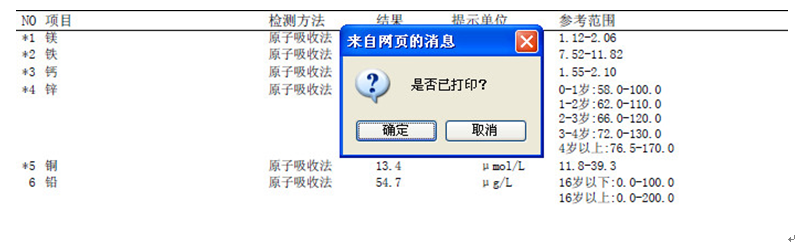1、报告查询系统网址请登录:http://61.174.30.206:8686/,建议您收藏此页面,以便以后需要。(请注意,输入网址时输入法需要在半角状态下)
2、键入网址后您需要使用账户和密码登录,账户名称为医院条形码前6位数字,系统初始密码设置为:123456,登录系统后请您及时修改密码。
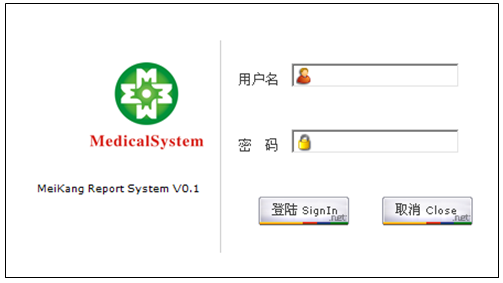
3、登录后您可根据所要查询报告单类型在菜单中选择相关内容:

4、进入查询界面后,可根据您的需要输入相关筛选条件后,进行报告查询;报告单类型在菜单中选择相关内容:

5、请注意:在您选择查询日期和具体时间时,需要点击下方的确定键,否则查询日期和时间不变更,仍显示为当前日期和时间。

6、待查询结果出来后可根据需要,点击条形码、姓名、报告时间等列标题,系统将对已查询结果自动排序,方便您快速浏览和查询结果,页面右侧内容为报告结果浏览。

7、在方框内勾选您需要打印的报告单,就可以点击“打印中心抬头”按键,预览并打印单张或多张报告单了。
8、第一次打印报告时,您需要对打印页面进行条件设置,请点击报告上方的打印机图标,系统会弹出一个打印窗口。由于各人电脑PDF软件安装的版本不同,会有两种情况的打印页面弹出,请您根据您的实际情况按照以下图示设定:
图示1:页面缩放方式一定要设置为“无”,取消“自动旋转并居中” 的勾选项,打印预览情况如窗口右侧图示,最后点击确定,即可正常打印。
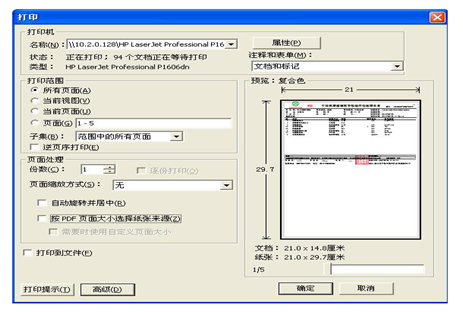
图示2:调整页面大小和处理页面请选择“实际大小”,方向请选择“纵向”,打印预览情况如窗口右侧图示,最后点击确定,即可正常打印。
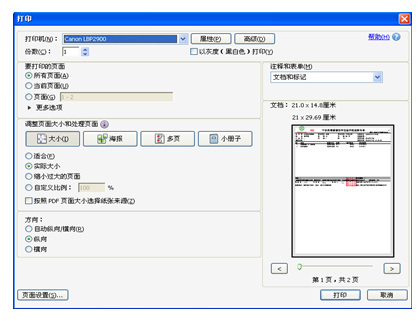
9、病理报告及微生物报告等其它类型报告单打印步骤和操作,基本同上。请注意选择报告类型即可。
10、需要注意的是,有个别客户在报告预览时会出现无法正常显示报告单内容的问题,我们建议您先检查您的PDF软件是否已安装并正确运行;此外,可能还会存在IE浏览器和360安全浏览器等浏览器的选择问题,建议尝试不同的浏览器打开网页,预览报告结果并打印。
11 温馨提示:请您在打印或预览报告完毕,出现以下界面时根据有无打印选择“确认”或“取消”,系统中就能记录实际打印的次数,能避免出现漏打报告或打印重复的现象。